Теперь необходимо созданный набор реакций сделать доступным для расчета в пакете свойств.
1. Отметьте набор реакций Set-1 в группе Наборы реакций (Рис.5.8).

Рис.5.8. Выбор набора реакций
2. Нажмите кнопку Добавить в пакет свойств.
3. В открывшемся окне отметьте нужный пакет свойств (в данном случае он один) и нажмите кнопку Добавить в пакет свойств.
4. Перейдите на закладку Пакет свойств, чтобы проверить всю заданную информацию (Рис.5.9).
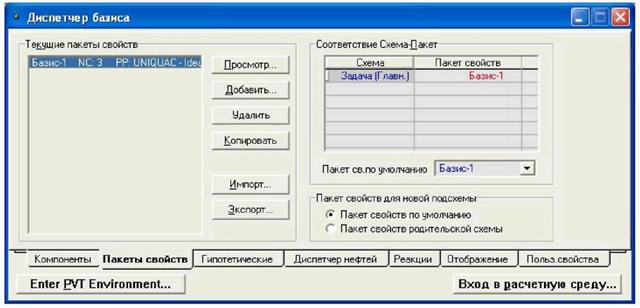
Рис.5.9. Закладка Пакет свойств
Пакет свойств - Базис-1
Количество компонент - 3
Термодинамический пакет - UNIQUAC.
Перейдите в расчетную среду задачи любым из способов:
• Нажмите кнопку Возврат в расчетную среду в окне Диспетчера базиса.
• Нажмите кнопку Выход из среды базиса в линейке кнопок. Сохраните задачу одним из способов:
• Нажмите кнопку Сохранить задачу в линейке кнопок
• В меню Файл выполните команду Сохранить.
• Нажмите CTRL S.
Работа в рабочей тетради
Чтобы открыть окно Рабочей тетради, нажмите кнопку Рабочая тетрадь.
1. Установите курсор в поле Новый, напишите Prop Oxide и нажмите клавишу Enter.
2. Установите курсор в поле Temperature и задайте значение 25 С.
3. В поле Pressure - 1.1 atm
4. Мольный расход - 70 кмоль/час.
5. Дважды щелкните по строке Molar Flow, откроется окно мольного состава потока.
6. Задайте 1 в поле компонента 12C30xide, нажмите кнопку Нормализовать и закройте окно состава потока.
7. Аналогичным образом задайте другой поток: имя - Н20, Т - 25С, Р - 1.1атм,
состав - Н20, массовый расход - 5000 кг/час.
Работа в графическом экране PFD
1. Перейдите в графический экран PFD с помощью кнопки PFD.
2. Вызовите кассу объектов клавишей F4.
3. Установите операцию Смеситель (Рис.5.10).

Рис.5.9. Операция Смеситель
4. Установите реактор идеального смешения (Рис.5.11)

Рис.5.11. Реактор идеального смешения
5. Перейдите на страницу Параметры. Поскольку протекает экзотермическая реакция, необходим отвод тепла. Поэтому отметьте кнопку Охлаждение.
6. Перейдите на закладку Реакции.
7. В падающем списке Набор реакций выберите Set-1 (Рис.5.12)

Рис.5.12. Выбор набора реакций
8. Перейдите на закладку Динамика и задайте следующие величины: объем аппарата - 8 мЗ, доля жидкости - 85 %.
9. Перейдите на закладку Рабочая таблица и задайте температуру продуктового потока равной температуре входящей смеси - 25 С. Реактор будет тут же рассчитан.
10. Откройте страницу Результаты закладки Реакции (Рис.5.13).

Рис.5.14. Страница Результаты закладки Реакции
Степень конверсии при данной температуре 42.89 %.
11. Измените температуру продуктового потока и добейтесь степени конверсии порядка 95%. Это оказывается возможным при 60 С.
Теперь из продуктового потока реактора необходимо удалить воду, чтобы получить гликоль заданного качества. Это происходит в ректификационной колонне.
Задание колонны
В программе Unisim имеется набор шаблонов колонн разной конфигурации. В нашем примере воспользуемся шаблоном Ректификационной колонны.
1.Дважды щелкните по кнопку Ректификационная колонна в кассе объектов. Откроется первая страница Инспектора ввода ректификационной колонны. Заполните поля, как показано на рисунке (Рис.5.14).

Рис.5.14. Первая страница Инспектора ввода ректификационной колонны
2. Нажмите кнопку Далее.
3. Задайте давление в конденсаторе равным 1 кг/см2, в ребойлере – 1.2 кг/см2.
4. Нажмите кнопку Далее.
5. Третью страницу Инспектора ввода в данном случае можно не заполнять.
По умолчанию в шаблоне ректификационной колонне такой конфигурации имеется три спецификации Расход пара из конденсатора, Флегмовое число и Расход жидкости из конденсатора. Две первые спецификации мы используем в расчете, а третью – изменим (Рич.5.15.).

Рис.5.15. Спецификации колонны
6. Нажмите кнопку Готово.
В открывшемся специализированном окне колонны перейдите на страницу Монитор закладки Данные (Рис.5.16).

Рис.5.16. Страница Монитор закладки Данные
На этой странице можно изменять спецификации колонны и наблюдать за процессом расчета.
 В качестве спецификации колонны будем использовать количество воды в кубовом продукте колонны.
В качестве спецификации колонны будем использовать количество воды в кубовом продукте колонны.
7.Нажмите кнопку Доб. спецификацию и в появившемся списке отметьте спецификацию Доля компонента (Рис.5.17).
8. Нажмите кнопку Добавить.

9. Заполните окно спецификации:
10. Закройте окно спецификации. Программа автоматически сделает
новую спецификацию активной. Флажок в столбце Актив. У спецификации Расход дистиллата - удалите.
Число степеней свободы колонны станет равным нулю и программа тут же рассчитает колонну.
Если колонна автоматически не пойдет на расчет, нажмите кнопку Пуск.




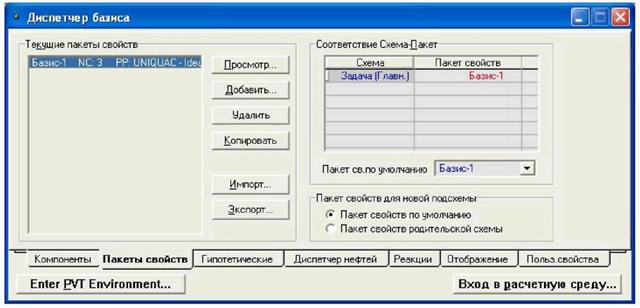







 В качестве спецификации колонны будем использовать количество воды в кубовом продукте колонны.
В качестве спецификации колонны будем использовать количество воды в кубовом продукте колонны.



